大家在工作中使用WPS2019时,由于工作需求想要将工作簿并排比较,该如何操作呢?下文分享的就是WPS2019工作簿并排比较操作过程,一起看看吧。
WPS2019工作簿并排比较操作过程
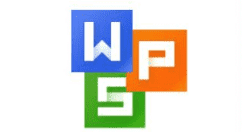
1、举例来说:下图中工作簿(车间限额报销卡汇总.xls)中的工作表(车间汇总表)的数字汇总需要由各车间的数据进行汇总统计,在进行汇总时,就需要在不同的工作表进行切换,这样反复切换有点麻烦,为提高效率,这里介绍一个技巧。

2、首先,标题命令栏切换到“视图”,在视图的工具栏中选择“新建窗口”,如下图所示:

3、标单击“新建窗口”后,会出现二个一模一样的工作簿“车间限额报销卡汇总.xls1”、“车间限额报销卡汇总.xls2”

4、在“视图”命令的工具栏中,选择“并排比较”,如下图所示:

5、鼠标单击“并排显示”,当前屏幕上显示出一模一样的二个工作簿“车间限额报销卡汇总.xls1”和“车间限额报销卡汇总.xls2”,如下图所示:

6、鼠标选择其中一个工作簿“车间限额报销卡汇总.xls2”,将当前工作表切换至“公寓车间”,这样工作簿中的二个不同工作表就可以进行并排比较了。

7、鼠标只要在二个不同的工作表中切换,我们就可以非常快速对表格中数据进行编辑,这可以大大提高我们取数效率。不信,你可以试试。
相信现在看了上面的内容后,大家都了解了吧,希望对大家有帮助哦!
本文来自投稿,不代表闪电博客-科普知识-常识技巧网立场,如若转载,请注明出处http://www.tuosiweiyingxiao.cn/post/251668.html
免责声明:本文仅代表文章作者的个人观点,与本站无关。其原创性、真实性以及文中陈述文字和内容未经本站证实,对本文以及其中全部或者部分内容文字的真实性、完整性和原创性本站不作任何保证或承诺,请读者仅作参考,并自行核实相关内容。如有侵权联系删除邮箱1922629339@qq.com,我们将按你的要求删除










